Khi bạn muốn xem lịch được chia sẻ cho gia đình hoặc đồng nghiệp hoặc lịch đã đăng ký của mình, bạn có thể dễ dàng thêm lịch đó vào Microsoft Outlook. Tuy nhiên, nếu tạo một nhóm lịch, bạn có thể xem nhiều lịch cạnh nhau hoặc cùng với lịch của mình.
Chúng tôi sẽ chỉ cho bạn cách tạo nhóm lịch trong Outlook, xem nhóm và thêm hoặc xóa lịch khỏi nhóm. Điều này có thể tiết kiệm thời gian khi cố gắng phối hợp giữa nhiều lịch. Nó cho phép bạn lên kế hoạch cho lịch trình của mình mà không xung đột với các sự kiện lịch khác và bạn có thể xem nhanh lịch trình của mọi người.
Lưu ý: Các nhóm lịch hiện làm việc với tài khoản Microsoft Exchange Server đang sử dụng Outlook 2010 trở lên hoặc Outlook dành cho Microsoft 365.
Tạo nhóm lịch trong Outlook
Mở Outlook và đi tới tab Lịchbằng cách sử dụng biểu tượng Lịch. Sau đó làm theo để thiết lập nhóm lịch của bạn.
Chọn tab Trang chủvà chuyển đến nhóm Quản lý lịch. Chọn Nhóm lịch>Tạo nhóm lịch mới. Nếu bạn không có tùy chọn này trong phiên bản Outlook của mình, hãy nhấp chuột phải vào Lịch của tôitrong ngăn điều hướng ở bên trái và chọn Nhóm lịch mới.
Bạn sẽ thấy nhóm trong thanh bên có tiêu đề “Nhóm mới”. Chọn văn bản đó, nhập tên bạn muốn sử dụng cho nhóm và nhấn Enter.
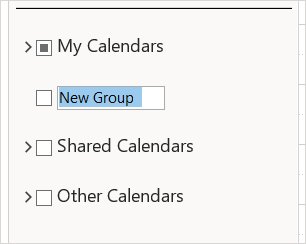
Thêm lịch vào nhóm
Tiếp theo, bạn sẽ thêm lịch bạn muốn xem vào nhóm từ sổ địa chỉ, danh sách phòng, internet hoặc lịch dùng chung.
Bạn có thể di chuyển lịch vào nhóm bằng cách chọn và kéo lịch đó vào nhóm trong ngăn điều hướng. Nếu không thấy lịch hoặc không nhất thiết muốn di chuyển lịch, bạn có thể thêm lịch bằng cách sử dụng tùy chọn bên dưới.
Nhấp chuột phải vào nhóm mới và chọn Thêm lịch. Sau đó, chọn một tùy chọn từ menu bật ra.
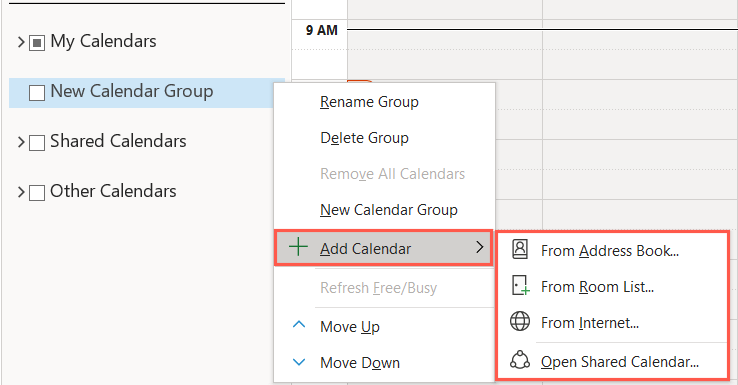
Với hai tùy chọn đầu tiên, bạn có thể thêm nhiều lịch cùng một lúc. Để có thêm Internet hoặc lịch dùng chung, hãy làm theo các bước tương tự đối với những người bạn muốn thêm vào nhóm.
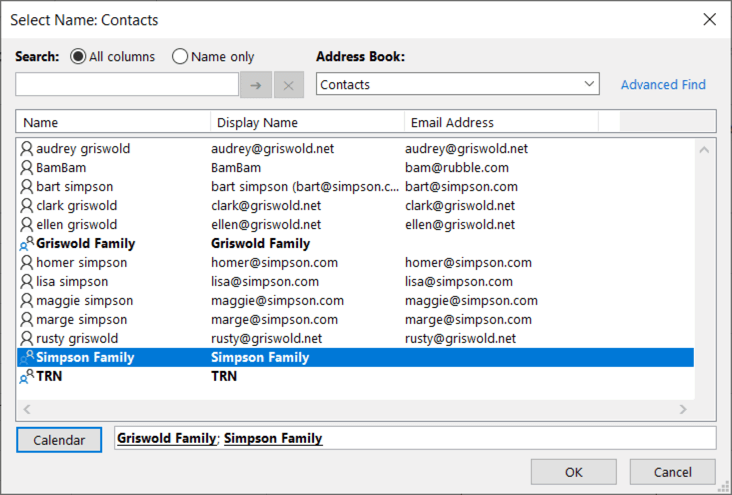
Để chỉnh sửa giao diện của lịch sau khi bạn thêm lịch vào nhóm, hãy nhấp chuột phải vào lịch đó. Sau đó, bạn có thể đổi tên lịch hoặc thay đổi màu của lịch.
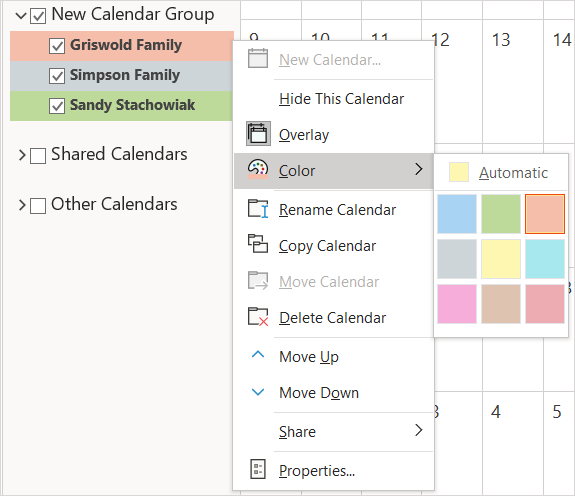
Xem nhóm lịch trong Outlook
Sau khi có nhóm của mình, bạn có thể xem toàn bộ nhóm cùng một lúc trong chế độ xem lịch. Bạn cũng có thể ẩn lịch khỏi đó để tập trung vào những lịch khác.
Đánh dấu hộp kiểm bên cạnh tên nhóm lịch ở thanh bên để xem toàn bộ nhóm.
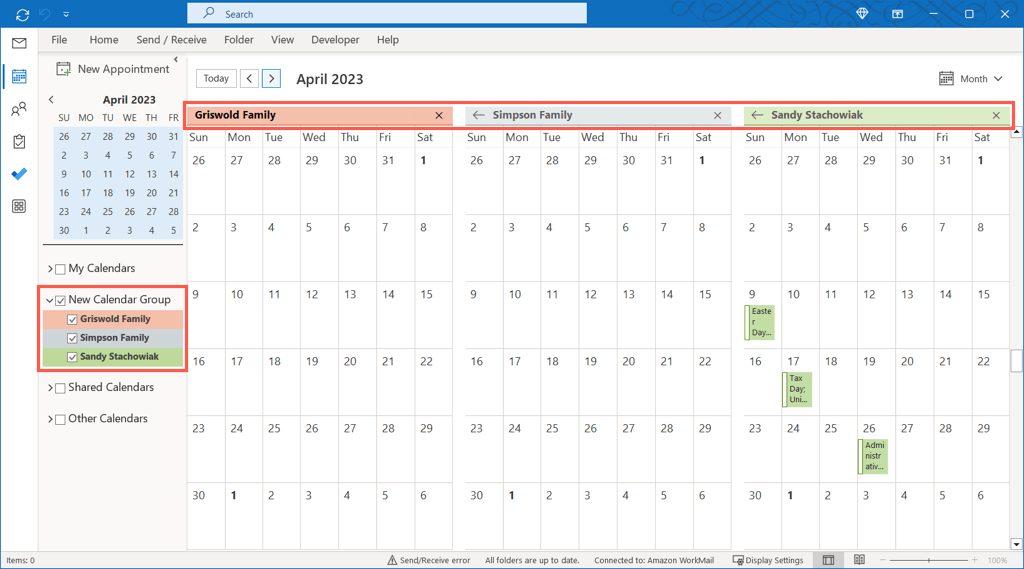
Mở rộng nhóm trong thanh bên và chọn những lịch bạn muốn xem hoặc bỏ chọn những lịch bạn muốn ẩn.
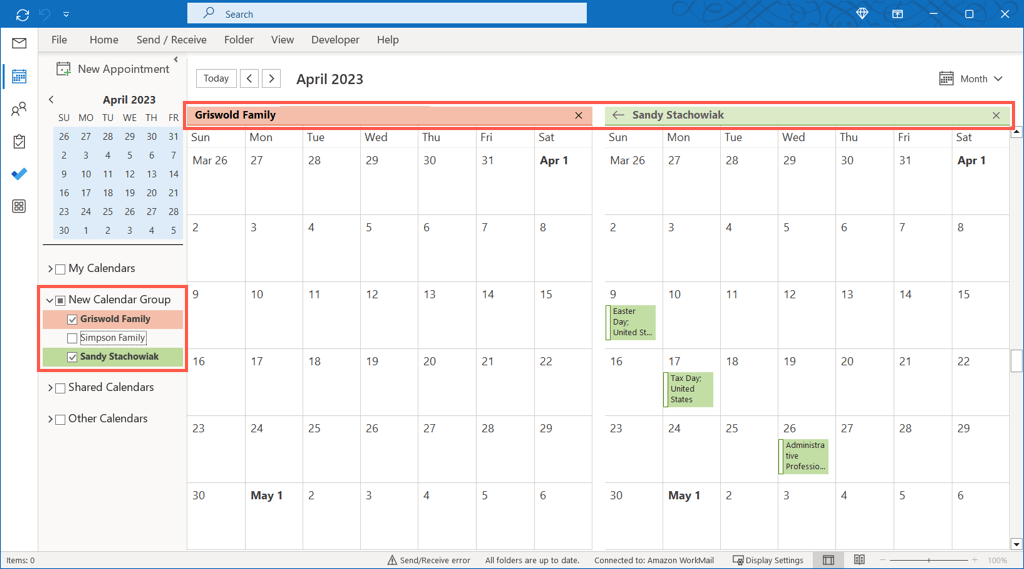
Xóa lịch khỏi nhóm
Nếu không muốn xem lịch trong nhóm nữa, bạn có thể xóa lịch đó một cách dễ dàng.
Nhấp chuột phải vào tên lịch trong nhóm lịch và chọn Xóa Lịch.
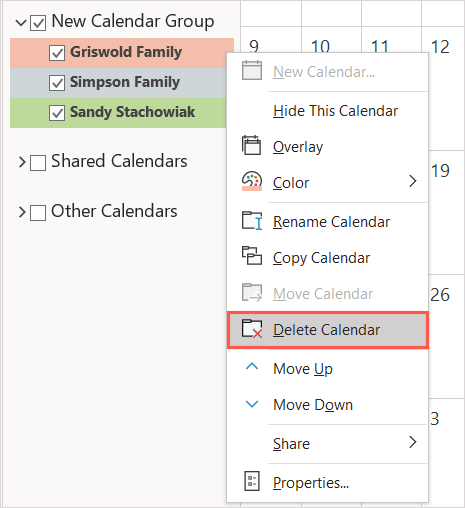
Thao tác này không xóa lịch hoàn toàn; nó chỉ đơn giản là loại bỏ nó khỏi nhóm.
Xóa nhóm lịch
Nếu bạn không muốn toàn bộ nhóm lịch nữa thì bạn cũng có thể xóa nó.
Trước tiên, hãy xóa lịch khỏi nhóm như mô tả ở trên. Sau đó, nhấp chuột phải vào tên nhóm và chọn Xóa nhóm.
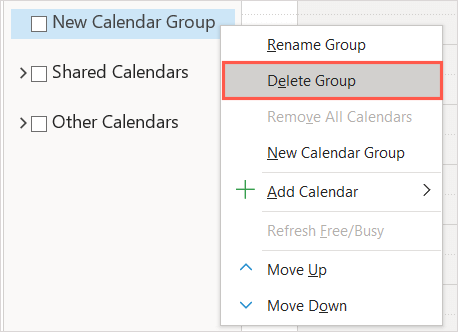
Xác nhận rằng bạn muốn xóa nhóm bằng cách chọn Cótrong hộp thoại. Thao tác này sẽ di chuyển nội dung của nhóm lịch vào thư mục Các mục đã xóa.

Nhóm lịch giúp việc lập kế hoạch trở nên dễ dàng
Nhóm lịch rất hữu ích để xem lịch của các thành viên trong gia đình bạn để lên kế hoạch đi chơi hoặc lịch của đồng nghiệp để lên lịch các cuộc họp. Bạn cũng có thể xem lịch trên Internet như lịch của đội thể thao hoặc chương trình truyền hình yêu thích của bạn để xem lịch trình của họ phù hợp với lịch trình của bạn như thế nào.
Để biết thêm, hãy xem cách tạo lịch nhóm trong Microsoft 365 sử dụng lịch được chia sẻ với vòng kết nối của bạn..
.